Annonse
Legg til all informasjon du vil ha på Mac-PC-en, og få den til å se bra ut. Gratis app Nerdtool er et programvare du kan bruke til å gjøre det tomme rommet bak vinduene til noe funksjonelt og vakkert.
Vi viste deg hvordan Geektool lar deg Vis systeminformasjon med stil GeekTool - Vis systeminformasjon på Mac med stil Les mer . Nerdtool er et lignende stykke programvare, men uten tvil enklere å bruke. Det lar deg også direkte legge til hvilken som helst webside på skrivebordet ditt, noe Geektool aldri gjorde.
Hvis du har brukt Geektool før, vil du finne Nerdtool behagelig. Det er likt, men gir brukerne mye mer rom til å redigere kommandoer:

Hvis du ennå ikke skal prøve et av disse programmene, ikke bekymre deg: Jeg vil tilby en rask opplæring her som skal fungere for begge (selv om jeg bruker Nerdtool hele tiden). Å være kjent med hvordan kommandolinjen fungerer vil hjelpe mye, men det er ikke nødvendig.
Se først på noen få elementer jeg la til på skrivebordet:

Jeg viser deg hvordan jeg gjorde det, og tilbyr noen flere triks.
Tid og dato
Nerdtool og Geektool brukes begge først og fremst til å gi ut resultatet av terminalkommandoer, så vi kommer til å starte med det. Det er enklest å lære hva som vil og ikke vil fungere fra terminalen, så ta turen til applikasjoner og start det.
Jeg fant denne gamle listen over vanlige geekvisningskommandoer [Ikke lenger tilgjengelig] til å begynne med, så sjekk det ut. Jeg startet med “date” -kommandoen, som alene vil gi dagens dato på en mindre enn fantastisk måte. Slik ser det ut i terminalen:
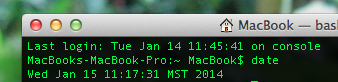
Ikke akkurat attraktiv, er det? “Ons 15. jan. 11:17:31 MST 2014”. Heldigvis kan vi tilpasse utdataene fra kommandoen ved å legge til modifikatorer. For eksempel, dato + "% l:% M" vil ganske enkelt sende ut gjeldende tid:

Hvordan visste jeg hvilke modifikatorer som ville fungere slik jeg ville? Vel, tilbyr IBM denne gode guiden for å bruke "dato" -kommandoen, komplett med alle mulige varianter du kan bruke.
Spill med denne kommandoen til du får nøyaktig den utskriften du leter etter. Når du har en kommando du er fornøyd med, kan du gå til Nerdtool og lime den inn.
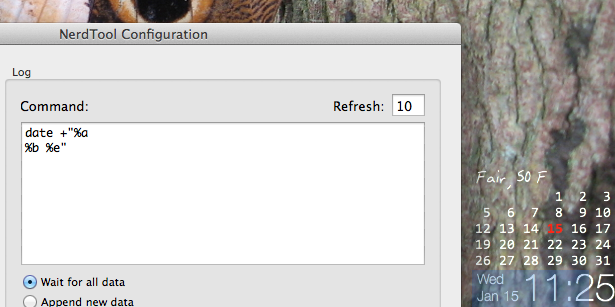
Datoen fra oppsettet mitt bruker kommandoen dato + "% a% b% e".
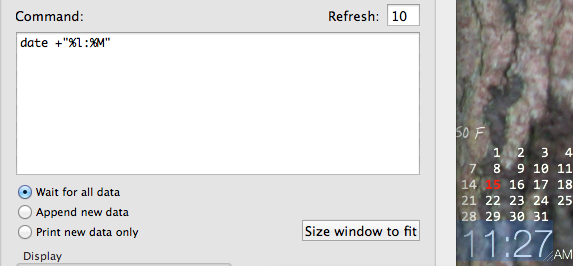
Tiden blir håndtert av dato + "% l:% M", som sett over. Og den mindre AM / PM-modifikatoren ved siden av dette er en egen kommando: dato + "% p".
Når du har laget utganger som fungerer, kan du tilpasse font, farge og mer - leke med dette til du liker det du ser. Den virkelige gleden ved Nerdtool er å finpusse til du har laget akkurat det du vil, så ta deg god tid og nyt.
Å, lurer du på kalenderen jeg la til? Det er faktisk mye lettere, takket være cal kommando. Prøv videre i terminalen din for å se hvor enkelt det er å bruke.
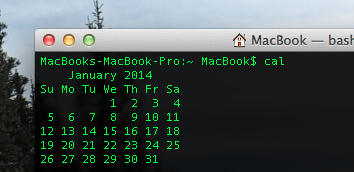
Å legge dette til Nerdtool er enkelt nok, men det er verdt å merke seg at dette egentlig bare fungerer bra med ensfargede skrifttyper - det vil si skrifter som er spesielt designet slik at alle tegn er like bredde. Courier New og Consolas fungerer begge bra, hvis du ikke aner hva jeg snakker om.
Været
Over kalenderen min kan du se en rask oversikt over været. Hvordan fungerer det? Det er litt mer komplisert, men jeg har i grunn brukt denne værkommandoen, som skraper fra Yahoo. Det bruker curl å hente været fra en RSS-strøm:

Det er ikke så vanskelig å legge til denne kommandoen, men hva hvis du vil ha mer informasjon? Det er mange komplekse kommandoer du kan finne fra hele nettet for jobben, men jeg anbefaler å trykke på Nerdtools nettfunksjoner for dette. Drar mot m.wund.com, mobilversjonen av den beste værsiden på nettet Weather Underground - Det beste værnettstedet på nettet Les mer , og finn deretter byen din. Kopier URLen, og legg deretter til et nettsted ved hjelp av Nerdtools meny:

Bla til det nøyaktige stedet du ønsker, og du vil ha prognosen innebygd på skrivebordet ditt:

Juster gjennomsiktigheten for å hindre at nettsteder dekker for mye av skrivebordet ditt.
Jeg er ikke sikker på hvor mange som vil ha fullstendig prognose, men å kopiere radarbildets direkte URL ser ganske kult ut og har en ekte bruk for værbesatt.

Du kan i utgangspunktet bruke dette til å legge til hvilken som helst webside på skrivebordet ditt, hvis du vil, men etter min erfaring har mobilversjonen av nettsteder en tendens til å fungere best. Alternativt kan du ganske enkelt la et nettsted du synes er vakkert, ta over hele skrivebordet (men du vil ikke kunne samhandle med det). Gi meg beskjed hvis du har funnet noen nettsteder som fungerer spesielt godt i kommentarene nedenfor.
Quotes
Du vil merke et tilfeldig sitat nederst til venstre på skjermen min:

dette oppdateres daglig, og trekker fra BrainyQuoteRSS feed. Jeg fant dette, og mange ideer, fra Geeklets-delen av MacOSXtips.co.uk. De selve manuset fungerte egentlig ikke, men a kommando jeg fant i kommentarene gjorde.
Jobb på det, lag
Dette er bare å sprekke overflaten av det du kan legge til på skrivebordet. Vi skisserte hvordan du viser iCal / Mac Calendar-hendelser på skrivebordet ditt Slik viser jeg iCal-oppgaver og hendelser på skrivebordet [bare Mac] Les mer , ved hjelp av en Geektool ved siden av iCalBuddy. Dette fungerer også med Nerdtool.
Eksperimenter og søk, og du finner ut at det ikke er slutt på mengden nyttig informasjon du kan legge til på skrivebordet ditt. Eksemplene mine er enkle, men det er mye som jeg ikke engang har begynt å vise deg. Hvis du trenger inspirasjon, søk etter Nerdtool på Deviantart. Du finner mye å jobbe med, og mye å strebe etter.
Nedlasting:Nerdtool (Gratis)
Ha det gøy med å finpusse, og vis frem arbeidet ditt (og del kommandoene dine!) I kommentarene nedenfor.
Justin Pot er en teknologijournalist med base i Portland, Oregon. Han elsker teknologi, mennesker og natur - og prøver å glede seg over alle tre når det er mulig. Du kan chatte med Justin på Twitter, akkurat nå.
